一个非常轻量的通过Vue3开发chrome插件的模板。
链接地址:
17307/vue-chrome-ext-modulegithub.com
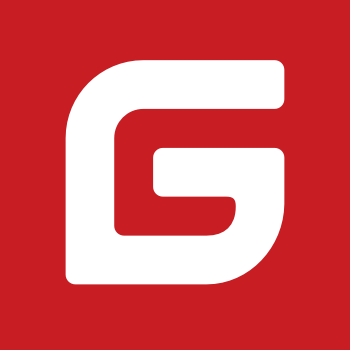
模板涵盖 element-ui 插件。涵盖自动监听 background,manifest.json 变动后自动刷新的插件。
通过 npm run build-watch 可以监听开发。
在最新的模板中已经内置了 dev,background,content等页面
如何新增一个dev页面
我们以新增一个devtools为例。如果想新增一个devtools,那么首先要在 manifest.json 新增一项配置
"devtools_page": "dev.html"其中要通过 dev.html 引入 dev.js 。在dev.js中通过下面的代码创建dev面板。
try {
chrome.devtools.panels.create(
"dev", // dev名称
"/icons/icon.png", // 图标
"/devvue.html" // dev的具体页面
);
} catch (e) {
console.log(e)
}
可以看出 dev.js 会创建一个 devvue 的页面。
通过上面过程,我们要做的事情:
- 创建 dev.js 代码为上面的内容
- 在vue.config.js中添加代码,让其自动打包出 dev.html
pagesObj["dev"] = {
entry: `src/dev/dev.js`,
filename: `dev.html`
};
3. 此时dist目录中会生成相应文件。
上述 1-3 过程是如何对普通的js文件进行创建并打包。下面的过程将描述如何创建.vue文件。
4. 首先新建一个devvue.vue文件。
<template>
<div id="app">
dev vue
</div>
</template>
<script>
export default {
created() {
console.log("created")
}
}
</script>
<style scoped>
</style>5. 然后通过一个devvue.js文件去引入它。有些类似于通过main.js来初始化vue项目。
import devvue from "./devvue.vue"
import Vue from "vue"
Vue.component("devvue",devvue);
new Vue(
{
render:h=>h(devvue)
}
).$mount("#app");
6. 在vue.config.js中添加代码,用来对devvue.js进行打包。
pagesObj["devvue"] = {
entry: `src/dev/devvue.js`,
filename: `devvue.html`
};
这样就成功的创建了一个dev面板。
如何新增一个background页面
首先要确定我们的background页面是否需要html,一般不需要。
- 创建一个 background.js 页面。
- 修改 vue.config.js , 添加如下内容
module.exports = {
pages: pagesObj,
configureWebpack: {
entry: {
……
'background': './src/background/background.js'
……
},
output: {
filename: 'js/[name]/[name].js' //可依据自己需求修改
},
plugins: [new CopyWebpackPlugin(plugins)]
},
filenameHashing: false,
productionSourceMap: false
};
3. 在 manifest.json 中指定background.js
"background": {"scripts": [...,"js/background/background.js",...] },
如何新增一个content.js页面
方法同上,只是需要修改 manifest.json
如何新增一个option页面
- 添加Option.vue
- 添加Option.js
- 在manifest.json中添加配置
"options_ui":
{
"page": "option.html",
"chrome_style": true
}
总结
对于一个普通js文件,只需要通过在vue.config.js中去打包它就可以。对于一个vue文件,则需要另外创建一个js文件。
那么该如何去添加一个只需要js文件,而不需要html文件的内容呢,如:content.js,background.js。有2种方法。
第一种方法就是使用上面的方法。因为webpack打包后,之所以创建了一个html页面,只是要通过这个html页面去引入它,而我们打包的js文件,已经被打包成一个入口文件了。所以不需要处理什么,在配置中添加好路径即可。
第二种方法就要了解另外一些内容:
o1hy:Vue3-Webpackzhuanlan.zhihu.com参考链接https://www.cnblogs.com/liuxianan/p/chrome-plugin-develop.html#option%E9%80%89%E9%A1%B9%E9%A1%B5
https://juejin.im/post/5ceca3d96fb9a07eea3252f9#heading-0




















 885
885

 被折叠的 条评论
为什么被折叠?
被折叠的 条评论
为什么被折叠?








